时间:2016-04-01 15:41 来源: 我爱IT技术网 作者:佚名
Excel是制作工作表的有力工具,日常工作学习中会经常使用,而制作的表格很多时候我们会与他人共享。为了保证信息不被有意无意的改动或确保信息的安全性,我们可以选择设置密码,密码的设置根据具体情况可以选择不同设置方法,下面我们具体介绍。
前期准备工作(包括相关工具或所使用的原料等)
Excel 2013(或其他版本)
保护工作簿
保护工作簿即设置打开Excel的打开密码,通过给工作簿设置密码可以保证信息的安全性,给指定的人进行分享,而没有密码权限的人即使获得Excel也无法查看。
打开Excel——文件——信息——保护工作簿
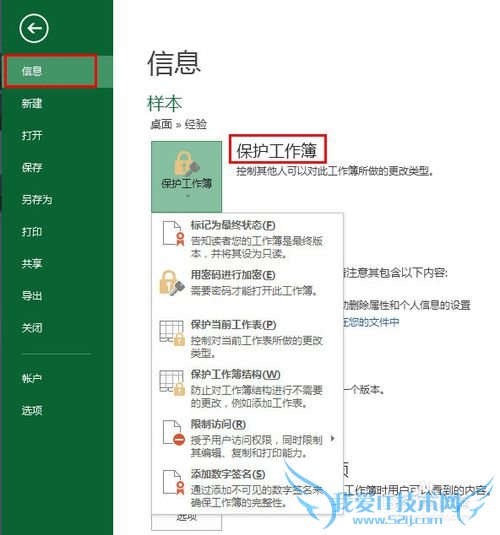
用密码进行加密
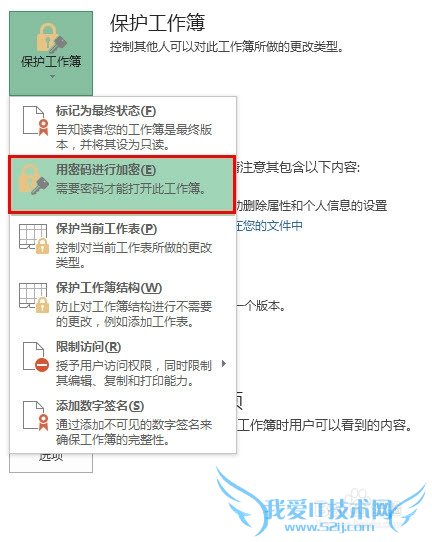
加密文档
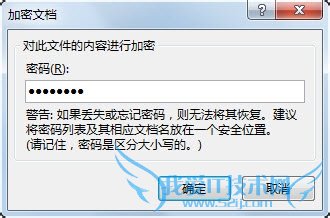
确认密码
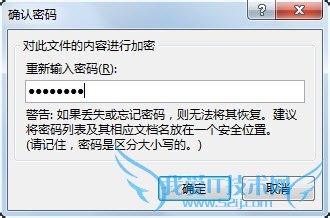
设置完成确认
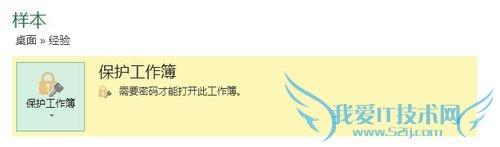
检验
重新打开Excel,设置完成后,重新启动会提示输入密码
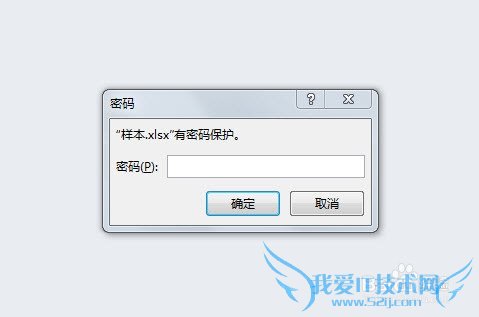
撤销保护
打开加密文档,将已输入的密码删除即可
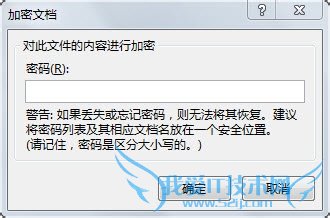
保护工作表
保护工作表即保护工作表结构,防止工作表结构的修改,防止添加或删除工作表。
打开Excel——文件——信息——保护工作簿——保护工作簿结果
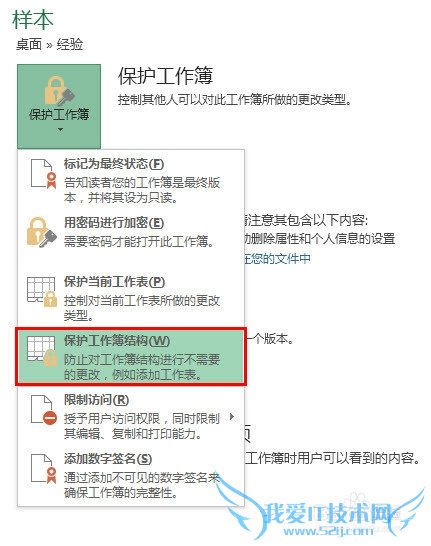
保护结构和窗口 填写密码
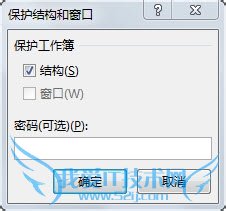
确认密码
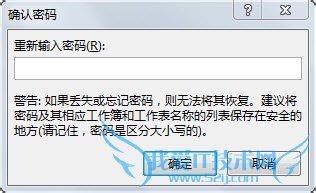
设置完成确认
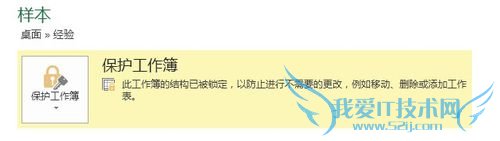
检验
删除和添加工作按钮均为灰色,无法操作
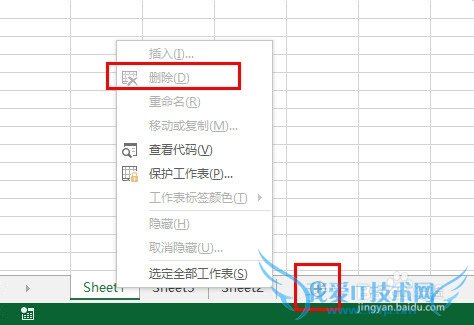
保护单元格
保护单元格即保护单元格内容,保护表格,防止编辑修改,仅用于查看。
打开Excel——文件——信息——保护工作簿——保护当前工作表
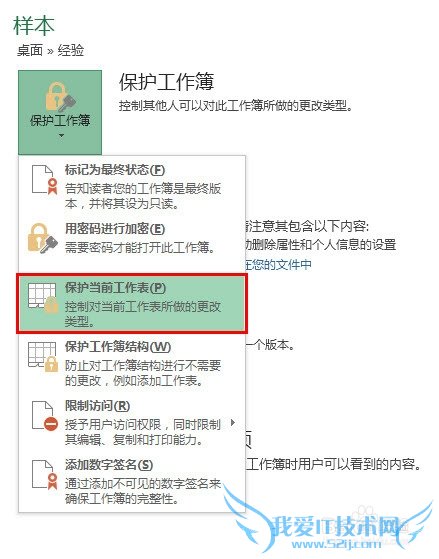
填写密码
选择自己要保护的内容
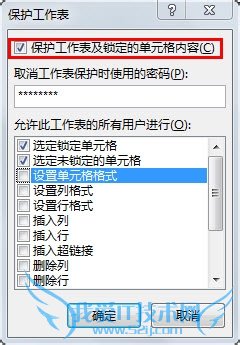
确认密码

设置完成确认
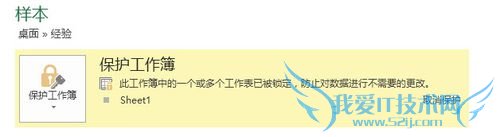
检验
尝试输入或修改单元格内容,将显示提示信息,无法变动。
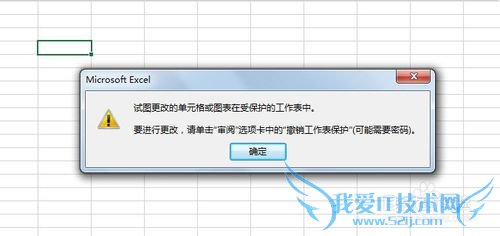
撤销保护
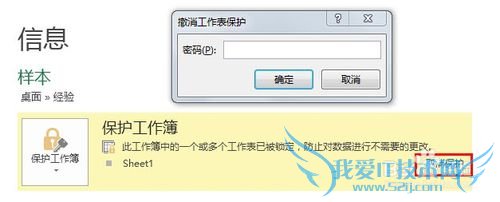 经验内容仅供参考,如果您需解决具体问题(尤其法律、医学等领域),建议您详细咨询相关领域专业人士。作者声明:本文系本人依照真实经历原创,未经许可,谢绝转载。
经验内容仅供参考,如果您需解决具体问题(尤其法律、医学等领域),建议您详细咨询相关领域专业人士。作者声明:本文系本人依照真实经历原创,未经许可,谢绝转载。
- 评论列表(网友评论仅供网友表达个人看法,并不表明本站同意其观点或证实其描述)
-
